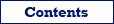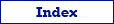Тут наведено приклад з'єднання з базою даних Oracle в програмі Database Tour.
Для початку перевірте, чи на вашому комп'ютері встановлено Oracle. Спробуйте пошукати у списку служб.
Встановлення Oracle
Якщо Oracle не встановлено, завантажте інсталяційний пакет для Windows з сайту Oracle. Там може бути доступно кілька інсталяційних пакетів, тому уважно читайте їх описи. Розпакуйте завантажений архів до нової теки, наприклад, C:\Oracle Installation і потім запустіть інсталятор з цієї теки (він зазвичай має розширення .msi). Для новачків під час інсталювання рекомендується не змінювати шляхи та налаштування за замовчуванням.
З'єднання з базою даних Oracle
Є кілька способів з'єднання з базою Oracle в Database Tour. Тут використовується рекомендований спосіб: з'єднання за допомогою движка FD. Він забезпечує кращі експортні можливості у порівнянні з ODBC чи іншими альтернативами та не потребує окремого драйвера.
Перед спробою відкриття бази даних Oracle в Database Tour вам необхідно перевірити ваш локальний файл tnsnames.ora.
Примітка: Oracle може бути 32-бітний або 64-бітний. Останні версії йдуть, як правило, 64-бітні. Якщо працювати з Oracle 64-bit, то необхідно використовувати Database Tour 64-біт, і навпаки. В Windows 64-bit ви можете встановити обидві версії Database Tour і використовувати їх в залежності від виду виконуваної роботи.
Отже, спробуємо з'єднання за базою даних:
- Запустіть програму Database Tour.
- Клікніть кнопку Підключити / Відкрити джерело даних
 або виберіть меню База | Підключити / Зареєструвати....
або виберіть меню База | Підключити / Зареєструвати.... - Перемкніться на інтерфейс FD.
- У списку типів баз даних виберіть Oracle.
- У списку нижче вкажіть параметри підключення.
 Найбільш важливі параметри:
Найбільш важливі параметри:
- Домашній шлях вендора
Рекомендується явно вказувати цей шлях. Це має бути шлях до теки, яка містить двійкові файли Oracle. Зауважте, що може бути кілька таких шляхів на одному комп'ютері (після кількох різних інсталяцій Oracle). Database Tour показує їх всіх у випадаючому списку для цього параметра; якщо цей список пустий, щось пішло не так раніше або ви використовуєте неправильну архітектуру Database Tour (32-bit замість 64-bit або навпаки). - База даних
Це обов'язковий параметр. Вкажіть тут назву бази даних у тому вигляді, як вона прописана у файлі tnsnames.ora, який знаходиться в теці <Домашній шлях вендора>\network\admin. Database Tour показує всі назви баз даних з цього файлу у випадаючому списку для цього параметра. - Аутентифікація ОС
Виберіть Так, якщо бажаєте з'єднуватися з базою даних з вашими обліковими даними Windows. В іншому разі необхідно використовувати стандартний шлях зі вказанням імені користувача бази даних.
- Домашній шлях вендора
- В полі Аліас бази даних вкажіть зручну назву для вашої бази даних. Її буде відображено у списку зареєстрованих баз даних для полегшення доступу до бази.
- Клікніть Тест для перевірки з'єднання. В разі успіху клікніть OK для реєстрації і відкриття бази даних. Пізніше ви можете звертатися до цієї бази даних по її псевдоніму у списку зареєстрованих баз даних або з випадаючого списку кнопки Підключити / Відкрити джерело даних
 .
.
Див. також